TikTok フィルターの使い方 vs.TikTok エフェクトの使い方
TikTokの豊富な編集機能に圧倒されるかもしれません。すでにツールに慣れていて、お気に入りのエフェクトを選んでいれば、すぐに素晴らしいビデオを作成できる。そうでなければ、自分に合った編集方法を見つけるまで、様々なオプションを試すだけでかなりの時間を費やすことになるかもしれません。TikTok フィルタは、ビデオを編集し、視覚的に印象的なものを作成する最も迅速な方法の一つです。ここでは、TikTok フィルタの使い方とエフェクトとの違いについて知っておくべきことをすべて説明します。

TikTok フィルター vs. エフェクト
TikTok フィルタとエフェクトの違いは何ですか?フィルタは通常、色相、明度、彩度など、画像の色の基本的な特性を変更するだけです。これらのプリセットフィルタをビデオに重ねることで、ビジュアルクオリティに微妙な変化を与えます。
一方、エフェクトは、ビデオのビジュアル要素により大きな変更を加えます。エフェクトは、既存のイメージを操作して強化したり、ビデオにシームレスに溶け込む新しいイメージを追加したりすることができます。
よく使われるフィルターの例としては、ポートレートや風景などがあり、単純に色を変えるだけです。TikTok エフェクトには、トランジション、モーション、グリーンスクリーン、ボイスエフェクトなど、より幅広いオプションがあります。
この2つのもう1つの大きな違いは、動画作成プロセス中に利用できるかどうかです。フィルタを追加できるのは、動画や画像を録画/アップロードした後だけです。一方、エフェクトは動画や画像を録画/アップロードする前でも後でも適用できます。エフェクトタブは作成ボタンをタップした後、すぐに利用できます。
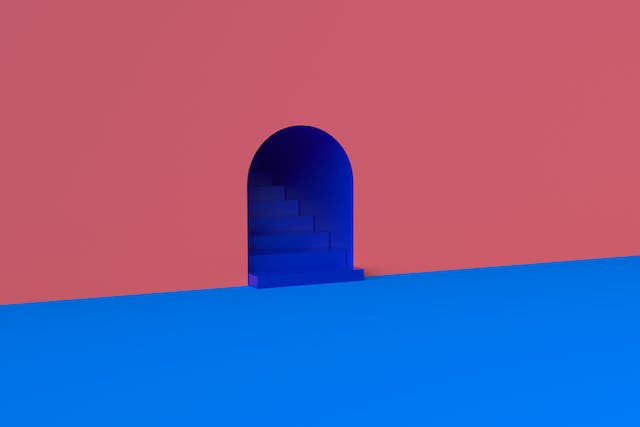
フェイスフィルターの使い方TikTok
日没まであと数分しかない。しかし、自撮りのためにいくらアングルを試しても、あなたのカメラがそのタスクに追いつかないとき、あなたはどうしますか?メイクアップ・チュートリアルのビデオを作るとき、ビジュアルにドラマを加えたいとき、あなたの選択肢は?TikTok !TikTok のフェイスフィルターの使い方はこちら。
2つのフィルターを使う方法TikTok
TikTok 、2つのフィルタを使用する方法を知りたいですか?はい、あなたはあなたのビデオを編集するときに2つのフィルタをレイヤーすることができます。その方法をご紹介します:
- 作成ボタンをタップします。
- ビデオの長さを選択して録画を開始するか、ビデオまたは画像をアップロードします。
- 編集する準備ができたら、右側の編集ツールの中から下向き矢印をタップします。
- フィルターを選択する。
- 最初のフィルターを選択し、その強さを調整する。
- 選択に満足したら、ビデオをタップしてフィルタを終了します。
- 編集したビデオをデバイスに保存するには、「保存」をタップします。
- 戻る」矢印をタップし、「破棄」または「下書きを保存」のいずれかをタップします。作成モードに戻ります。
- アップロードをタップし、保存したビデオを選択します。
- もう一度フィルターを開き、2つ目のフィルターを選択します。
- ビデオの編集を終える。
複数のフィルターを使用する方法TikTok
はい、TikTok のフィルターを2つ以上使うこともできます。TikTok で複数のフィルターを使用する方法は以下の通りです:
- 作成ボタンをタップします。
- ビデオの長さを選択して録画を開始するか、ビデオまたは画像をアップロードします。
- 編集する準備ができたら、右側の編集ツールの中から下向き矢印をタップします。
- フィルターを選択する。
- 最初のフィルターを選択し、その強さを調整する。
- フィルタを終了し、ビデオを保存する。
- 作成モードに戻り、保存した動画をアップロードして別のフィルターを追加する。
- 複数のフィルターを追加するには、これを繰り返します。

TikTok 投稿せずにフィルターを使う方法
TikTok では、アプリ内で作成した動画を投稿する前に保存することができる。最近では、TikTok の動画をウォーターマークなしで保存できるようになった。これは、TikTok を編集アプリとして使用し、完成した動画をプラットフォーム上で共有する必要がないことを意味する。投稿せずにTikTok フィルタを使用する方法はこちら:
- 作成ボタンをタップします。
- ビデオの長さを選択して録画を開始するか、ビデオまたは画像をアップロードします。
- 編集する準備ができたら、右側の編集ツールの中から下向き矢印をタップします。
- フィルターを選択する。
- 最初のフィルターを選択し、その強さを調整する。
- フィルターを終了し、「保存」をタップしてビデオをデバイスにダウンロードします。
TikTok 、ウォーターマークなしでビデオを保存するオプションをオンにしていない場合は、次のようにしてください:
- フィルタ]を終了したら、[次へ]をタップします。
- 投稿ページで、「その他のオプション」をタップします。
- 詳細設定]で、[透かしなしで投稿を保存]オプションをオンに切り替えます。Xをタップして終了します。
- 戻るボタンをタップします。
- 保存をタップします。
クリエイターの動画設定によっては、他人の動画を保存することもできる。

YouTube ShortsでTikTok フィルタを使用する方法
YouTube ShortsでTikTok フィルタを使用する方法をお探しですか?作成した動画をウォーターマークなしでTikTok に保存するオプションを使えば、他のプラットフォームにも簡単に動画を投稿できます。
上記の手順に従って、TikTok のフィルターを使ってYouTube Shortsにビデオをアップロードするだけです。簡単です!
TikTokの人気のため、各ソーシャルメディア・プラットフォームは短編ビデオの独自バージョンを作成した。しかし、編集ツールに関しては、どれもTikTok 。さまざまなチャンネルで共有できるプロ品質の動画を作成するために使える革新的な編集アプリは山ほどある。しかし、あなたがTikTok'の提供を好むならば、あなたが試すことができる最良の代替手段はCapCut-TikTok'の公式サードパーティ編集アプリです。
Get YourTikTok Game Face On
コンテンツを配信するためにカメラの前に立つ必要があるときは、TikTok 、ゲームフェイスを身につける必要がある。あなたが美容やファッションのインフルエンサーなら、完璧なライティング、アングルの把握、適切なフィルターの使用を意味する。トランジションやキレのある編集トリックを使うことは、旅行や食べ物のコンテンツ、デュエット、スティッチを作るときに役立つ。
コンテンツ制作を志すすべての人にとって幸いなことに、TikTok を使い始めるのにビデオ制作のノウハウは必要ない。このプラットフォームの充実した編集ツールや機能を使えば、数回クリックするだけで、誰でも美しいクリップを作ることができる。TikTok のチュートリアルを見たり、他のクリエイターの動画を分析することで、気の利いた動画トリックに慣れることができる。数回投稿するだけで、驚くほど動画スキルが上達する!
良いライティングが得られなかったり、ビデオの特定の要素を強調するために単純な色調整が必要な場合、TikTok フィルタの使い方を知っていると役立ちます。あなたが提供するものを純粋に評価できる視聴者とつながっていることを確認してください。High Socialのプランにサインアップして、独自のAIを搭載した高度な視聴者ターゲティング技術を活用してください。あなたのメッセージに純粋に興味を持ち、生涯のファンになる可能性の高い、より多くのユーザーにあなたの動画を配信しましょう。今すぐTikTok を成長させましょう!
TikTok 101












